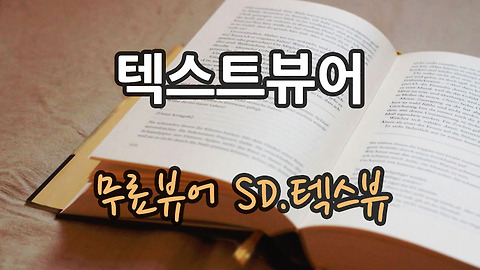윈도우10 PC초기화방법 (윈10 재설치 및 포맷하기)
- 시현의 백과사전/IT 백과사전
- 2016. 11. 30. 07:00
안녕하세요. 강시현입니다. 요즘 블로그를 운영하면서 다양한 시도를 해보고 있습니다. 좀 더 많은 분들이 방문하셨으면 하는 마음에 반복되는 타이틀이 블로그 지수를 낮출까봐 없애도 보고 있습니다. 그리고 이 글은 타이틀을 없애고 서두에 이미지가 아니라 텍스트 글로 시작해보고 있습니다. 오늘 제가 다룰 주제는 윈도우10에 있는 PC초기화방법 입니다.
그럼 저와 함께 본격적으로 PC초기화방법에 대해서 알아보도록 하겠습니다. 컴퓨터를 오래 사용하다보면 느려진다던가 알 수 없는 에러로 인해 컴퓨터를 포맷해야 하는 일이 생길 겁니다. 윈도우 10에서는 이런 과정을 매우 간편하게 할 수 있는 기능을 제공합니다. 바로 윈도우10에서 제공하는 pc초기화 기능입니다. 이 기능을 이용하면 매우 간편하게 윈도우 10을 재설치 또는 포맷한 것과 마찬가지로 만들 수 있습니다.
참고로 윈10에서 초기화를 하기 전에 반드시 중요한 파일들을 클라우드 서비스나 외장형 하드에 보관해두시길 바랍니다. 그 외에도 제가 예전에 알려드린 방법으로 공인인증서를 저장해두거나 중요한 웹사이트 즐겨찾기도 따로 백업해두시길 바랍니다. 초기화를 진행하려면 먼저 바탕화면 왼쪽 아래에 있는 윈도우 실행 아이콘을 클릭합니다.
연관글
그 다음 톱니바퀴 모양을 눌러서 설정 메뉴로 들어갑니다.
설정 메뉴에서 업데이트 및 복구 메뉴를 클릭합니다. 이곳에서는 윈도우 업데이트 및 백업과 관련된 설정을 할 수 있습니다. 윈도우 10에서는 자체적으로 백업 기능을 제공합니다. 요즘 랜섬웨어 때문에 난리인데 윈도우에서 자체적으로 백업을 설정해두시면 나중에 문제가 발생했을 때 대처하기 편합니다.
연관글
이곳에서 복구 메뉴를 클릭합니다.
그럼 다음과 같은 PC 초기화 메뉴를 확인 할 수 있습니다. 윈도우 10에서 PC가 제대로 동작하지 않을 경우에 이 메뉴를 기억하셨다가 실행시키면 됩니다. 제 PC는 구입한지 얼마되지 않아서 원활하게 작동하고 있으므로 최종 실행 전까지만 가보도록 하겠습니다 :)
초기화에서 시작을 누르면 다음과 같이 옵션을 선택할 수 있습니다. 모든 항목을 제거하면 윈도우 10을 포맷한 것과 마찬가지의 효과를 줍니다. 개인 파일 및 프로그램등 모든 항목을 다 제거하는 메뉴입니다. 그리고 내 파일 유지를 선택하면 윈도우 10만 재설치 한 것 같은 효과를 줍니다. 저는 내 파일을 유지해보도록 하겠습니다.
준비중이라는 메시지가 뜹니다. 한 10초에서 30초 정도 기다리면 아래의 화면이 나옵니다.
이런 식으로 현재 어플리케이션 목록이 나옵니다. 이 목록들은 PC를 초기화한 이후에 바탕화면에 저장된다고 합니다. 따라서 초기화 후에 재설치해야 하는 프로그램들의 목록을 알 수가 있어서 편한 것 같네요.
여기가 본격적으로 윈도우10 초기화를 하기 전의 메뉴입니다. 여기에서 초기화를 누르면 본격적으로 윈도우가 초기화됩니다. 윈도우10 PC초기화방법을 이용해도 정품인증이 필요하지 않습니다. 다른 분들도 이 기능을 잘 살펴보셨다가 컴퓨터가 느려진다던가 할 때 유용하게 사용하시면 좋을 것 같습니다.
@강시현
'시현의 백과사전 > IT 백과사전' 카테고리의 다른 글
| txt뷰어 - 소설 텍스트 뷰어 SD텍스뷰 (10) | 2016.12.18 |
|---|---|
| 네이버 웨일 브라우저 베타테스트 사용기 (23) | 2016.12.12 |
| 헷갈리는 맞춤법을 위한 네이버 맞춤법 검사기 (20) | 2016.11.28 |
| 네이버 글자수세기 프로그램 추천 (10) | 2016.11.25 |
| 윈도우10 공인인증서 저장위치 폴더 찾는법 (22) | 2016.11.18 |
이 글을 공유하기